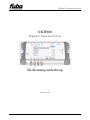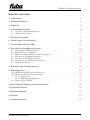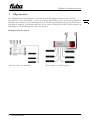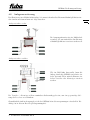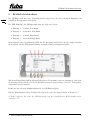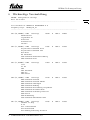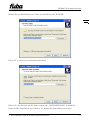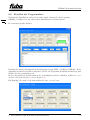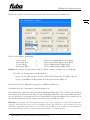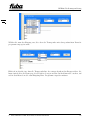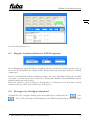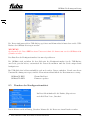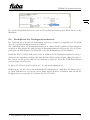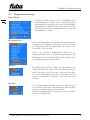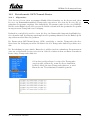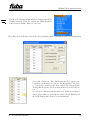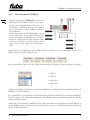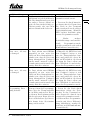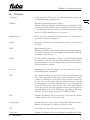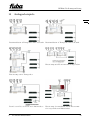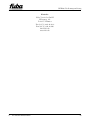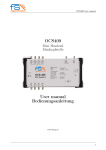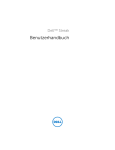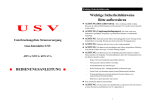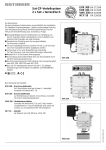Download OKB900 Bedienungsanleitung
Transcript
OKB900 Bedienungsanleitung OKB900 Digitales Umsetzersystem Bedienungsanleitung www.fuba.de 1 OKB900 Bedienungsanleitung Inhaltsverzeichnis 1 Allgemeines 3 2 Sicherheitshinweis 4 3 Funktion 5 4 Anwendungsbeispiele 4.1 Typische Anlagenkonfiguration . . . . . . . . . . . . . . . . . . . . . . . . . . . 4.2 Anlagenerweiterung . . . . . . . . . . . . . . . . . . . . . . . . . . . . . . . . . . 6 6 7 5 Erstinbetriebnahme 8 6 Werksseitige Voreinstellung 9 7 Programmierung der OKB 11 8 Erstellen der Konfigurationsdatei 8.1 Installation Konfigurationstool . . . . . . . . 8.2 Erstellen der Programmliste . . . . . . . . . 8.3 Eingabe benutzerdefinierter SAT-Frequenzen 8.4 Erzeugen der Konfigurationsdatei . . . . . . 8.5 Drucken der Konfigurationsdatei . . . . . . . 8.6 Zurücklesen der Konfigurationsdateien . . . 8.7 Hauptmenüeinträge . . . . . . . . . . . . . . 12 12 14 19 19 20 21 22 . . . . . . . . . . . . . . . . . . . . . . . . . . . . . . . . . . . . . . . . . . . . . . . . . . . . . . . . . . . . . . . . . . . . . . . . . . . . . . . . . . . . . . . . . . . . . . . . . . . . . . . . . . . . . . . . . . . . . . . . . . . . . . . . . . . . . . . . . . . . 9 Einrichten der Empfangsgeräte 23 10 Zusatzoptionen 10.1 OKB900 mit OKF 1001 kombinieren 10.2 Betriebsmode SAT-Channel-Router . 10.2.1 Allgemeines . . . . . . . . . . 10.2.2 Empfängerkonfiguration . . . 10.3 Betriebsmode DiSEqC . . . . . . . . 24 24 25 25 27 30 . . . . . . . . . . . . . . . . . . . . . . . . . . . . . . . . . . . . . . . . . . . . . . . . . . . . . . . . . . . . . . . . . . . . . . . . . . . . . . . . . . . . . . . . . . . . . . . . . . . . . . . . . . . . . . . . . . . . . . . . 11 Erstellen der Satelliten Transponderlisten 31 12 Technische Daten 33 13 Fehlermeldungen 34 14 Glossar 37 15 Anlagenbeispiele 39 INHALTSVERZEICHNIS 2 OKB900 Bedienungsanleitung 1 Allgemeines Die OKB900 dient zum Empfang von Fernseh- und Hörfunkprogrammen über Satellit. Sie setzt dabei die sonst übliche, sternförmige Hausverkabelung, in eine baumförmige EinkabelStruktur um. Somit ist auch der Empfang von Satellitenprogrammen über einfache Hausverkabelungen möglich. Außerdem kann das Gerät auch in klassischen SAT-Verkabelungen zur Erhöhung der Teilnehmeranzahl eingesetzt werden. Konfigurationsbeispiele: Baumstruktur mit OKB900 1 ALLGEMEINES Sternstruktur mit Multischalter 3 D OKB900 Bedienungsanleitung 2 D Sicherheitshinweis Bitte lesen und beachten Sie vor der Montage bzw. Inbetriebnahme des Gerätes die Sicherheitshinweise. Für Schäden, die durch unsachgemäße Handhabung und durch Nichteinhaltung der Sicherheitshinweise entstehen, wird keine Haftung übernommen. • Das Gerät darf nur in trockenen Räumen betrieben werden. Setzen Sie es niemals Tropfoder Spritzwasser aus. • Stellen Sie niemals mit Flüssigkeiten gefüllte Objekte auf oder in unmittelbare Nähe des Gerätes. • Eventuell vorhandene Lüftungsschlitze dürfen nicht verdeckt sein, die Luftzirkulation um das Gerät ist großzügig zu bemessen. Es sollte ein Mindestabstand von 5cm eingehalten werden. • Stellen Sie niemals offenes Feuer, wie brennende Kerzen, in die Nähe des Gerätes und hantieren Sie auch niemals in unmittelbarer Nähe damit. • Verwenden Sie das Gerät in einer Umgebung mit moderatem Klima (kein tropisches Klima). • Sofern Netzstecker vorhanden sind, müssen sich diese immer in einem unbeschädigten Zustand befinden. • Um gefährliche Überspannungen zu vermeiden, muss auf die Erdung des Gerätes geachtet werden. VDE–Richtlinien sowie einschlägige Vorschriften für das Errichten und Betreiben von Antennen und Antennenanlagen sind zu beachten. • Weitere nationale genehmigungsrechtliche Regelungen für Rundfunkempfangsanlagen sind zu beachten. • Installieren Sie Geräte mit Netzstromversorgung immer im stromlosen Zustand. • Das Gerät darf niemals geöffnet werden. • Reparaturen am Gerät sind ausschließlich vom Fachmann unter Beachtung der geltenden VDE–Richtlinien durchzuführen. 2 SICHERHEITSHINWEIS 4 OKB900 Bedienungsanleitung 3 Funktion Die OKB900 hat vier Eingänge für den Anschluss an vier beliebigen Satellitenpolarisationsebenen, einen Eingang für ein terrestrisches Signal ( CATV, DVB-T, Video, Rundfunk usw.). Weiterhin verfügt sie über einen Ausgang zum Anschluss an das Hausnetz und Anschlüsse für einen USB-Stick und ein Stecker-Netzteil. Die OKB900 selektiert aus den über die 4 Eingänge eingespeisten Transpondern bis zu neun Transponder aus und stellt sie am Ausgang zusammen mit dem terrestrischen Signal für das Hausnetz zur Verfügung. Die Selektion der Transponder erfolgt über eine Konfigurationsdatei, die über den USB-Stick in das Gerät geladen wird. Die Konfigurationsdatei wiederum wird am PC, mit Hilfe der mitgelieferten Software, erstellt. Zur Erstellung dieser Datei sind Kenntnisse über Satelliten-Transponder-listen (z.B. im Internet) erforderlich. Die selektierten und über das Hausnetz verteilten Transponder werden dann, wie beim Satellitenfernsehen üblich, über DVB-S(2) Receiver in Fernsehprogramme umgewandelt. Es werden keine Spezialreceiver benötigt, somit kann jeder handelsübliche interne oder externe Receiver eingesetzt werden. Es muss lediglich für jeden im Einkabelnetz vorhandenen Transponder ein Suchlauf durchgeführt werden. Receiver mit vorprogrammierten Transponderfrequenzlisten erleichtern jedoch diese Einstellarbeit erheblich. Transponder: Beim Satellitenfernsehen ist ein Transponder ein Container, in dem die Fernseh- und Rundfunkprogramme über technische Verfahren (Modulation) komprimiert und verpackt werden. Diese Container werden dann, ähnlich einer Perlenkette, auf eine Satellitenträgerfrequenz aufgereiht und vom Satelliten über Polarisationsebenen zur Erde abgestrahlt. Polarisationsebene: Bei einer Satellitenabstrahlung unterscheidet man vier Polarisationsebenen. Zwei Ebenen werden durch zwei unterschiedliche Frequenzbereiche bestimmt, dem Low-Band (10,7 GHz bis 11,7 GHz) und dem High-Band ( 11,7 GHz- 12,75 GHz ). Diese werden im LNB so verschoben, dass je nach Steuersignal jeweils ein Frequenzbereich am Ausgang des LNB ausgegeben wird. Die beiden anderen Ebenen werden durch die Abstrahlrichtung des Signals, nämlich in VERTIKALER und in HORIZONTALER Ebene charakterisiert. Somit spricht man von einer: • VL (vertikal, Low-Band), • VH (vertikal, High-Band), • HL (horizontal, Low-Band) und • HH (horizontal, High-Band) Ebene. 3 FUNKTION 5 D OKB900 Bedienungsanleitung 4 4.1 Anwendungsbeispiele Typische Anlagenkonfiguration D Typisches Beispiel einer Baum-Verteilstruktur Mit der OKB900 können die terrestrisch ( analog oder DVB-T ) empfangbaren Fernsehkanäle mit zusätzlichen Satellitenprogrammen erweitert werden. Eine für den Benutzer sehr einfache Handhabung wird mit integrierten DVB-T/S Tunern erreicht, da hier alle Fernsehprogramme über die TV-Fernbedienung bedient werden können. Dies ist z. B. bei Hotelanwendungen sinnvoll, da hier keine zusätzlichen Geräte (Receiver) benötigt werden. Auch bei unzureichender Anzahl an Satellitendosen können bei einer OKB900 Anlage zusätzliche Geräte über Verteiler / Abzweiger angeschlossen werden. Achtung !!! Um eine gute Übertragungsqualität zu erreichen, empfehlen wir Ihnen nur Signale mit einem Mindestpegel von 80 dBµV einzuspeisen. Bei der OKB900 handelt es sich um ein kaskadierfähiges Gerät. Um Störungen in der Anlage zu vermeiden, sind die offenen Kaskadenausgänge mit den mitgelieferten Widerständen abzuschließen. 4 ANWENDUNGSBEISPIELE 6 OKB900 Bedienungsanleitung 4.2 Anlagenerweiterung Das Erweitern einer Multischalteranlage bei unzureichenden Satellitenanschlußmöglichkeiten in den einzelnen Räumen kann wie folgt aussehen: D Anlagenstruktur vorher Die Ausgangssituation ist eine Multischalteranlage, die um zusätzliche Satellitenanschlußmöglichkeiten erweitert werden soll. Anlagenstruktur nachher Wie im Bild links dargestellt, kann die Anlage durch die OKB900 auf relativ einfache Art und Weise mittels Einsatz einfacher Verteiler oder Abzweiger erweitert werden. Die Verteiler / Abzweiger sollten zumindest diodenentkoppelt sein, um eine gegenseitige Störung der Receiver zu verhindern. Grundsätzlich sind im Ausgangsbereich der OKB900 keine Steuerspannungen erforderlich. Die Anlage ist in diesem Bereich gleichspannungsfrei. 4 ANWENDUNGSBEISPIELE 7 OKB900 Bedienungsanleitung 5 Erstinbetriebnahme Die OKB900 wird mit einer Vorkonfiguration ausgeliefert, die den sofortigen Empfang von 9 ASTRA-Transpondern ermöglicht. D Die LNB Eingänge der OKB900 sind dazu wie folgt zu belegen: • Eingang 1 = vertikal, Low-Band • Eingang 2 = horizontal, Low-Band • Eingang 3 = vertikal, High-Band • Eingang 4 = horizontal,High-Band Beim Einsatz eines Quad-Switch-LNBs ist die Belegung unerheblich, da die entsprechenden Steuersignale für die Eingangszuordnung ebenfalls richtig vorkonfiguriert sind. Mit dieser Einstellung sind nachfolgend aufgelistete Programme sofort zu empfangen, ohne dass an den angeschlossenen Receivern ein Suchlauf gestartet werden muss, oder neue Transponder eingerichtet werden müssen. Damit ist eine sofortige Funktionskontrolle der OKB900 möglich. Für die Einrichtung weiterer Transponder folgen Sie bitte den Anweisungen in Kapitel 8.2. !!! Bitte vergessen Sie nicht die LNB-Ausgänge mit den mitgelieferten Widerständen abzuschließen. !!!! 5 ERSTINBETRIEBNAHME 8 OKB900 Bedienungsanleitung 6 Werksseitige Voreinstellung OKB900- Configuration settings Date: 09-23-2011 --------------------------------------------------------------------------- D File information: OKB900-01 CHL0960REV1.0.0 Frequency steps: ASTRA_PnP_V2 ----------------------------------------------------------------------------Ch1 (10,744MHz): LNB2 Astra19_2 ARTE Deutsch Tagesschau 24 Eins Plus Einsfestival Phoenix 10744 H DVB-S 22000 Ch2 (11,836MHz): LNB4 Astra19_2 11836 Bayerisches Fernsehen Nord Bayerisches Fernsehen Süd Das Erste HR Fernsehen SWR Fernsehen Baden-Württemberg WDR Fernsehen Köln H DVB-S 27500 Ch3 (11,954MHz): LNB4 Astra19_2 3sat KI.KA ZDF ZDF Infokanal ZDF neo ZDF Kultur H DVB-S 27500 Ch4 (12,110MHz): LNB4 Astra19_2 12110 H MDR Fernsehen Sachsen MDR Fernsehen Sachsen-Anhalt MDR Fernsehen Thüringen NDR Fernsehen Hamburg NDR Fernsehen Mecklenburg-Vorpommern NDR Fernsehen Niedersachsen NDR Fernsehen Schleswig-Holstein RBB Berlin RBB Brandenburg SWR Fernsehen Rheinland-Pfalz DVB-S 27500 Ch5 (12,188MHz): LNB4 Astra19_2 12188 Channel 21 Shop N-TV RTL 2 Deutschland RTL Deutschland RTL Hamburg/Schleswig-Holstein DVB-S 27500 6 WERKSSEITIGE VOREINSTELLUNG 11954 H 9 OKB900 Bedienungsanleitung D RTL Living RTL Niedersachsen/Bremen RTL Nitro Super RTL Deutschland Super RTL Schweiz Vox Deutschland Vox Schweiz Ch6 (12,266MHz): LNB4 Astra19_2 BR Alpha SR Fernsehen 65 Radiosender 12266 H DVB-S 27500 Ch7 (12,480MHz): LNB3 Astra19_2 AstroTV Equi 8 TV DMax HSE 24 HSE 24 Trend MediaShop Mein TV Shop Regio TV Sonnenklar TV Sport 1 Tele 5 12480 V DVB-S 27500 Ch8 (12,545MHz): LNB4 Astra19_2 Kabel Eins Kabel Eins Classics N 24 Pro Sieben Deutschland Sat.1 Bayern Sat.1 Emotions Sat.1 Deutschland Sat.1 NRW SIXX 12545 H DVB-S 22000 Ch9 (12,604MHz): LNB4 Astra19_2 Sky News International WDR Fernsehen Köln WDR Studio Aachen WDR Studio Bonn WDR Studio Duisburg WDR Studio Wuppertal 12604 H DVB-S 22000 6 WERKSSEITIGE VOREINSTELLUNG 10 OKB900 Bedienungsanleitung 7 Programmierung der OKB Die Programmierung der OKB900 ist denkbar einfach und kann auch von einem Laien durchgeführt werden. Wird ein USB-Stick (z.B. der im Lieferumfang enthaltene) in den USB-Anschluss der OKB900 gesteckt, werden die enthaltenen Konfigurationsdateien und/oder Softwareupdates auf Konsistenz geprüft und automatisch in das Gerät programmiert. Während der Datenübertragung und der Programmierung blinkt die Anzeige-LED grün. Nach Abschluss der Datenübertragung wird das Gerät reinitialisiert. Dazu wird zunächst ein Selbsttest (LED blinkt gelb) durchgeführt. Anschließend wird das Gerät mit den neuen Programmdaten programmiert. Die LED blinkt während dieser Zeit grün. Ist der Vorgang fehlerfrei abgeschlossen, leuchtet die Anzeige statisch grün. Der USB-Stick kann (muss aber nicht) abgezogen werden. Die OKB900 schreibt bei der Datenübertragung eine Logdatei auf den Stick zurück, in dieser Datei werden die Arbeitsschritte oder mögliche Fehler protokolliert. Sollte bei der Programmierung ein Fehler aufgetreten sein, blinkt die Anzeige für einen längeren Zeitraum (ca. 20 sec) rot. Nach Ablauf dieser Signalisierungszeit beginnt die LED wieder statisch grün zu leuchten. Grünes Leuchten bedeutet dann, dass der ursprüngliche Betriebszustand wieder-hergestellt wurde und die Anlage in diesem arbeitet. Leuchtet die LED statisch rot, muss das Gerät durch ziehen des Netzsteckers in seinen Startzustand zurückversetzt werden. Wurde während der Konfiguration des Gerätes ein Fehler erkannt, kann durch Ziehen und wiederholtes Stecken des Netzsteckers der Konfigurationsvorgang wiederholt werden. Ist auch nach mehreren Versuchen kein korrektes Programmieren erreicht worden, kann über die auf dem USB-Stick erstellte Logdatei (OKB900ER.LOG) eine Fehleranalyse am PC durchgeführt werden. LED-Status Grün statisch Das Gerät ist betriebsbereit Grün blinkt Das Gerät ist beschäftigt: initialisiert sich, lädt Daten, speichert Daten oder verifiziert Daten Gelb blinkt Das Gerät führt eine Testroutine aus. Dabei können die LNB-Steuerspannungen überprüft werden, die der Reihe nach an allen LNB-Eingängen durchgeschaltet werden. Rot blinkt Es ist ein Fehler aufgetreten. Nach ca. 10 sek. Wird der letzte funktionsfähige Zustand wiederhergestellt. Rot statisch Das Gerät befindet sich in einem Fehlerzustand. Es sollte durch Ziehen des Netzsteckers und anschließendes wieder Einstecken neu initialisiert werden. Führt dies wieder zu einem statisch roten Leuchten, kontaktieren Sie bitte den Kundendienst (www.fuba.de). 7 PROGRAMMIERUNG DER OKB 11 D OKB900 Bedienungsanleitung 8 Erstellen der Konfigurationsdatei 8.1 D Installation Konfigurationstool Zuerst müssen Sie das Konfigurationstool auf ihrem PC installieren. Ihr PC benötigt folgende Minimalausstattung: 512 MB RAM WIN XP (SP3 empfohlen) Legen Sie die mitgelieferte CD ein bzw. stecken Sie den mitgelieferten USB-Stick an oder laden Sie sich über das Internet die aktuellste Version von unserer Homepage www.fuba.de herunter. Starten Sie anschließend das Installationsprogramm. Wählen Sie die Sprache des Installationsprogramms aus und lassen sich vom Installationsassistenten durch die Prozedur führen. 8 ERSTELLEN DER KONFIGURATIONSDATEI 12 OKB900 Bedienungsanleitung Wählen Sie das Installationsverzeichnis aus und klicken auf „WEITER“. D Folgen Sie so allen weiteren Installationsfenstern. Klicken Sie abschließend auf die dann erscheinende „FERTIGSTELLEN “- Schaltfläche. Damit ist Ihre Installation abgeschlossen. Sie können die Anwendung nun starten. 8 ERSTELLEN DER KONFIGURATIONSDATEI 13 OKB900 Bedienungsanleitung 8.2 Erstellen der Programmliste Nachdem die Installation erfolgreich beendet wurde, können Sie das Programm OKB900_Configtool.exe im eingestellten Installationsverzeichnis starten. D Es erscheint folgendes Fenster: Beginnen Sie mit der Konfiguration der Eingangsbelegung LNB1 - LNB4 der OKB900 . In der Auswahlbox sind alle Satelliten aufgelistet, für die im Programm Senderlisten hinterlegt sind. Wählen Sie den gewünschten aus. Ist der angeschlossene Satellit nicht in der vorkonfigurierten Liste enthalten, wählen sie „userdefined “ aus (siehe Kapitel 8.3 bzw. Kapitel 11 ). Für Eingänge die nicht belegt sind wählen Sie bitte „unused “ aus. 8 ERSTELLEN DER KONFIGURATIONSDATEI 14 OKB900 Bedienungsanleitung Wählen Sie nun die Polarisationsebenen zu dem angeschlossenen Satelliten aus. D Hierbei gilt folgende Bedeutung: Vertical Low Horizontal Low Vertical High Horizontal High => => => => 14Volt, 18Volt, 14Volt, 18Volt, kein 22kHz-Signal (Low Band) kein 22kHz-Signal (Low Band) 22kHz-Signal (High Band) 22kHz-Signal (High Band) Hinweis: In einigen Satellitenlisten fehlt die direkte Angabe zu High- oder Low-Band. Hier gilt: alle Transponder mit Frequenzen kleiner 11.700 MHz gehören dem Low Band (LO-Frequenz 9.750 MHz) und alle größer 11.700MHz dem High Band (LO-Frequenz 10.600 MHz) an. Damit haben Sie die Eingangsbelegung der OKB900 konfiguriert. Nun müssen Sie die Ausgangsbelegung konfigurieren. Dazu wählen Sie zuerst den entsprechenden Ausgangstransponder Ch1 - Ch9 aus, die in Klammern angegebenen Frequenzen sind die zum Ausgangstransponder gehörenden Mittenfrequenzen. Sie werden bei der manuellen Receivereinstellung benötigt und müssen dort anstelle der in der Satellitentransponderliste angegebenen Frequenz verwendet werden. Hinweis: Je niedriger die Transpondernummer ist, umso niedriger ist auch die Transponderfrequenz. Dies bedeutet, dass auch die Dämpfung durch das Kabel hier am niedrigsten ist und dadurch die Qualität am höchsten ist. Gerade bei älteren Hausnetzen sollten also die wichtigsten Fernsehprogramme auf die ersten Ausgangstransponder geschaltet werden. 8 ERSTELLEN DER KONFIGURATIONSDATEI 15 OKB900 Bedienungsanleitung D Wählen Sie nun den Eingang aus, über den der Transponder mit dem gewünschten Fernsehprogramm eingespeist wird. Hilfreich ist hierfür eine aktuelle Transponderliste des entsprechenden Satellitenproviders. Sie kann einfach über die Homepage des Providers bezogen werden. In ihr können Sie ersehen, auf welche Satellitenebene Sie zum Empfang Ihrer Programme zugreifen müssen. 8 ERSTELLEN DER KONFIGURATIONSDATEI 16 OKB900 Bedienungsanleitung Beispiel einer Senderliste(Auszug) vom ASTRA Satelliten. D Die Symbolrate benötigen Sie bei der manuellen Programmierung der Receiver. Wählen Sie als nächstes die Mittenfrequenz des gewünschten Transponders aus und drücken Sie dann die bzw. Taste. Haben Sie einen Eingang mit einem als „user-defined “ markierten Satelliten ausgewählt, müssen Sie hier die Mittenfrequenz des ausgewählten Transponders aus der Transponderliste des Providers eintragen. Die selektierten Daten und die auf diesem Transponder befindlichen Fernsehprogramme (soweit es sich um vorkonfigurierte Satelliten handelt) werden nun im Textfeld ausgegeben. 8 ERSTELLEN DER KONFIGURATIONSDATEI 17 OKB900 Bedienungsanleitung D Falls Sie einen Transponder aus der Liste wieder entfernen möchten, wählen sie den entsprechenden Ausgangstransponder aus und drücken Sie die Der Transponder wird aus der Liste entfernt. bzw. Taste. Um die Belegung zu ändern, wählen Sie zunächst den entsprechenden Ausgangstransponder aus. Ändern Sie dann die LNB und/oder Frequenzeinstellung und drücken die bzw. Taste. Die neuen Einstellungen für den Transponder werden übernommen. Sie können den zu bearbeitenden Transponder auch durch klicken in die entsprechende Zeile der Übersichtsliste markieren. Für markierte Einträge stehen Ihnen auch im Menü der rechten Maus-Taste Bearbeitungsmöglichkeiten zur Verfügung. Wenn Sie alle gewünschten Transponder konfiguriert haben, brauchen Sie die Liste nur noch auf einem USB-Stick zu speichern. 8 ERSTELLEN DER KONFIGURATIONSDATEI 18 OKB900 Bedienungsanleitung D Lesen Sie hierzu Kapitel 8.4. 8.3 Eingabe benutzerdefinierter SAT-Frequenzen Ist ein Eingang mit einem Satelliten verbunden, für den es noch keine Transponderliste gibt, so haben Sie die Möglichkeit die entsprechende Transponderfrequenz im nun erschienen Textfeld einzutragen. In der Vorschauansicht wird dieser Eintrag genauso angezeigt. Allerdings erhalten Sie den Hinweis, dass es sich um einen benutzerdefinierten Transponder handelt. Programminhalte können natürlich nicht angezeigt werden. Haben Sie mehrere „benutzerdefinierte“ Transponder, so können Sie sich auch Ihren eigenen Satelliten anlegen. Mehr dazu erfahren Sie in Kapitel 11 . 8.4 Erzeugen der Konfigurationsdatei Nachdem Sie alle benötigten Transponder ausgewählt haben, drücken Sie die bzw. Taste. Geben Sie nun das Ziellaufwerk, den USB-Stick, für das Abspeichern der Datei an. 8 ERSTELLEN DER KONFIGURATIONSDATEI 19 OKB900 Bedienungsanleitung D Die Daten sind nun auf den USB-Stick gespeichert und können durch Anstecken an die USBBuchse der OKB900 übertragen werden. WICHTIG! Speichern Sie die Datei NIE in einem Unterverzeichnis. Sie kann sonst von der OKB900 nicht gefunden werden. Das Erstellen der Konfigurationsdatei ist nun abgeschlossen. Die OKB900 wird, nachdem Sie den Stick mit der Konfigurationsdatei in die USB-Buchse am Gerät gesteckt haben, automatisch die Daten übernehmen und das Gerät entsprechend konfigurieren. Ihr USB-Stick darf selbstverständlich auch noch andere Daten enthalten. Gerade um diesen Umstand Rechnung zu tragen, sind die Konventionen hinsichtlich des Dateinamens so streng. OKB900CL.HEX OKB900UD.HEX 8.5 Channellist-Datei Firmware updates Drucken der Konfigurationsdatei Im Datei-Menü finden Sie die Punkte „Exportieren nach RichText“ bzw. „Drucken“. Durch Klicken auf den Eintrag „Drucken “können Sie die Daten zu einem Drucker senden. 8 ERSTELLEN DER KONFIGURATIONSDATEI 20 OKB900 Bedienungsanleitung D Die gleiche Möglichkeit haben Sie auch im Übersichtsfenster durch einen Klick auf die rechte Maustaste. 8.6 Zurücklesen der Konfigurationsdateien Der Umstand nur 8 Zeichen im Dateinamen zu haben, erschwert es natürlich den Überblick über die jeweiligen Konfigurationen zu behalten. Wir empfehlen daher, die Konfigurationsdateien in entsprechend benannten Unterordnern zu archivieren. Hier können Sie dann auch noch Zusatzinformationen ablegen, wie z.B. die Transponderliste im RTF-Format (RichText-File) oder die Konfiguration als Projektdatei. Damit Sie den Überblick nicht ganz verlieren, können Sie die Konfigurationsdateien auch jederzeit wieder zurücklesen. Klicken Sie dazu im Datei-Menü auf den Punkt „öffnen Hex-Datei“. Ihre Daten werden gelesen und im Vorschaufenster angezeigt. Auch Ihre LNB-Einstellungen werden entsprechend gesetzt. So haben Sie jederzeit den Überblick, wie, wo und was konfiguriert ist. Hantieren Sie oft mit vielen unterschiedlichen Konfigurationen, empfehlen wir Ihnen für jede einen USB-Stick zu reservieren, diesen dann entsprechend zu beschriften und nur für die Konfiguration zu verwenden. So behalten Sie den Überblick. 8 ERSTELLEN DER KONFIGURATIONSDATEI 21 OKB900 Bedienungsanleitung 8.7 Hauptmenüeinträge Datei-Menü: In diesem Menü haben Sie die Möglichkeit Projekteinstellungen zu laden oder zu speichern, Konfigurationsdateien zu laden oder zu speichern, Konfigurationslisten als RichText-Datei zu exportieren oder die Listeninformationen auszudrucken bzw. auch das Programm zu beenden. D Frequenzraster: In diesem Menü stehen verschiedene Frequenzraster zur Auswahl zu Verfügung. Weiterhin bietet dieses Menü die Möglichkeit neue Frequenzraster zu erstellen oder bestehende zu bearbeiten. Sollte eine geladene Konfiguration nicht im gewünschten Raster sein, so kann dies durch Ändern der Einstellung in diesem Menü und erneutes Abspeichern der Konfiguration geändert werden. Satellit: Das Menü Satellit bietet Ihnen die Möglichkeit eine Transponderliste für einen neuen Satelliten anzulegen, falls es für dieses noch keine gibt. Sollten sich im Laufe der Zeit Änderungen an einer bestehenden ergeben haben, so können Sie bestehende bearbeiten oder auch löschen. Sprache: Über das Sprachmenü kann jederzeit die Sprache geändert werden. Elementare Informationen und Beschreibungen erscheinen dann in dieser Sprache. Beim Programmneustart ist dann die zuletzt gewählte Sprache Voreingestellt. 8 ERSTELLEN DER KONFIGURATIONSDATEI 22 OKB900 Bedienungsanleitung 9 Einrichten der Empfangsgeräte Die OKB900 besitzt einen recht hohen Ausgangspegel. Schließen Sie daher Empfänger nur über ca. 20 dB Dämpfung an (Durchgangsantennendosen, Dämpfungsglieder, Antennenkabel). D Das Konfigurationstool bietet verschiedene Frequenzraster zur Auswahl an. Für die Verwendung des ASTRA_PNP_V2 - Rasters sind im Normalfall alle handelsüblichen Receiver vorkonfiguriert. Sie brauchen diesen also nur anzuschließen. Sollten Sie aber gezielt die Vorteile der OKB900 nutzen wollen, müssen Sie jeden Transponder manuell im Empfangsgerät einrichten. 9 EINRICHTEN DER EMPFANGSGERÄTE 23 OKB900 Bedienungsanleitung 10 10.1 D Zusatzoptionen OKB900 mit OKF 1001 kombinieren Die werksseitige Vorprogrammierung der SATKopfstelle OKB900 ist auf den Empfang von 9 Transpondern ausgelegt. In Kombination mit dem Bandpassfilter OKF 1001 kann das Programangebot im Handumdrehen auf bis zu 27 Transponder erweitert werden. Mit dem beiliegenden USB–Stick können Sie die Vorprogrammierung der OKB900 auf die „Filterlösung“ anpassen. (Siehe Kapitel 7 auf den Seiten 11 ff.) Nachfolgende Transponder können Sie mit der OKB900 in Verbindung mit dem Filter OKF 1001 empfangen. Tranponderübersicht ohne Frequenzumsetzung (Polarisation Horizontal High) Tr. Nr. Transpondername 25 27 29 31 65 67 69 71 73 75 77 79 81 83 85 87 89 91 93 95 Dritten HD SES RTL HD HD-Austria SKY - HD SKY - HD SKY - HD ARD Digital SKY - HD SKY - HD ZDF Vision SKY - HD SKY - HD SKY - HD ARD Digital APS (Sky) Mediengr. RTL Div. Eurosport ARD Digital SKY - HD SAT-ZF Eingang 982 MHz 1012 MHz 1041 MHz 1071 MHz 1120 MHz 1159 MHz 1198 MHz 1237 MHz 1276 MHz 1315 MHz 1354 MHz 1393 MHz 1432 MHz 1471 MHz 1510 MHz 1549 MHz 1588 MHz 1626 MHz 1666 MHz 1704 MHz SAT-ZF Ausgang 982 MHz 1012 MHz 1041 MHz 1071 MHz 1120 MHz 1159 MHz 1198 MHz 1237 MHz 1276 MHz 1315 MHz 1354 MHz 1393 MHz 1432 MHz 1471 MHz 1510 MHz 1549 MHz 1588 MHz 1626 MHz 1666 MHz 1704 MHz Transponderübersicht mit Frequenzumsetzung durch OKB900 Tr. Nr. Transpondername 107 101 19 11 51 17 58 Pro7 / Sat.1 WDR - HD ARD - HD ZDF - HD ARD Digital HD+ HD+ 10 ZUSATZOPTIONEN SAT-ZF Eingang 1945 MHz 1822 MHz 1744 MHz 1612 MHz 994 MHz 1714 MHz 1082 MHz SAT-ZF Ausgang 1770 MHz 1830 MHz 1890 MHz 1950 MHz 2010 MHz 2070 MHz 2130 MHz 24 OKB900 Bedienungsanleitung 10.2 10.2.1 Betriebsmode SAT-Channel-Router Allgemeines Viele Receiver bieten einen sogenannten Einkabel-Betriebsmodus an. In diesem wird jedem Receiver ein Kommunikationskanal (Transponder) zugewiesen, über den der Receiver die gewünschten Programme empfängt. Zur Auswahl der Programme sendet der Receiver DiSEqCBefehle an das Einkabelgerät, dieses wertet die Befehle aus und stellt das gewünschte Programm im zugewiesenen Transponder zur Verfügung. Dadurch ist es möglich bis zu 8 Receivern, die über eine Baumverkabelung mit dem Einkabelgerät verbunden sind, den Zugang zum kompletten Programmspektrum des an das Einkabelgerät angeschlossenen Satelliten zu gewähren. Die Zusatzoption SAT-Channel-Router (SCR) ermöglicht es einzelne Transponder für diese Betriebsart zur Verfügung zu stellen. Es können bis zu 8 Transponder dafür freigeschaltet werden. Die Freischaltung ist ganz einfach. Entweder sie wählen aus den vorhandenen Frequenzrastern eines aus, welches dafür bereits vorbereitet ist. Oder Sie schalten in dem von Ihnen verwendeten Raster einige Transponder dafür frei. Ob in dem jeweiligen Raster bereits solche Transponder angelegt sind, erfahren Sie, wenn Sie dieses Auswählen. Ist dieser Mode für einen Transponder aktiviert, so wird Ihnen dies im Übersichtsfenster kenntlich gemacht. 10 ZUSATZOPTIONEN 25 D OKB900 Bedienungsanleitung D Möchten Sie im ausgewählten Raster Transponder SCRtauglich machen gehen Sie einfach im Menü Frequenzraster auf den Punkt „Raster bearbeiten“. Hier öffnet sich ein Fenster, in dem Sie das gewünschte Raster auswählen und bearbeiten können. Sofern Ihr Gerät bzw. Ihre Softwarelizenz diese Option unterstützen erscheint in der Tabelle der Frequenzen eine Spalte „Uni-Cable“ markieren Sie hier einfach die entsprechende Transponderfrequenz, die Sie in diesem Mode betreiben möchten. Speichern Sie anschließend das Raster ab. Wird dieses Raster erneut ausgewählt, so erscheint der entsprechende Hinweis auf die SCR-Transponder in der Übersichtsansicht. 10 ZUSATZOPTIONEN 26 OKB900 Bedienungsanleitung D Transponder, für die der SCR-Mode aktiviert wurde sind in der Programmliste nicht zu bearbeiten. Die Tasten 10.2.2 bzw. sowie das Frequenzeingabefeld sind deaktiviert. Empfängerkonfiguration Um die Betriebsart Sat-Channel-Router im Receiver zu aktivieren, gehen Sie wie folgt vor: Gehen Sie zunächst ins Menü und wählen den Punkt Einstellungen. Wählen Sie nun den Unterpunkt Antenneneinstellungen. 10 ZUSATZOPTIONEN 27 OKB900 Bedienungsanleitung D Im folgenden Dialog gehen Sie auf den Button Satellit und wählen einen aus. Stellen Sie den Eintrag DiSEqC auf AN . In der Konfiguration geht es nun mit dem Button WEITER weiter. Konfigurieren Sie jetzt den LNB-Typ. Stellen Sie hier SatCR-LNB ein. Der nächste Schritt führt Sie zum Button Setup . 10 ZUSATZOPTIONEN 28 OKB900 Bedienungsanleitung D Tragen Sie unter dem Punkt Frequenz die Slotfrequenz ein, die dem Receiver zugewiesen werden soll. Sobald die UserBand-Nr. erscheint können Sie das Menü mit Exit verlassen. Der Receiver ist damit konfiguriert. Sie können nun auf vorkonfigurierte Senderlisten zugreifen. Um sich einen Überblick zu verschaffen, welche Userbänder und Slotfrequenzen zur Verfügung stehen, können Sie auf den Button SatCR-Scan gehen. Der Receiver führt jetzt einen Suchlauf durch und listet alle gefundenen SatCR-Transponder auf. Übertragen Sie nun eine dieser Frequenzen in das Feld Frequenz . Sobald die UserBand-Nr. erscheint können Sie das Menü mit Exit verlassen. 10 ZUSATZOPTIONEN 29 OKB900 Bedienungsanleitung 10.3 D Betriebsmode DiSEqC Mit der Zusatzoption DiSEqC haben Sie die Möglichkeit das Einkabelgerät an den Ausgängen eines Multischalters zu betreiben, der auf mehrere Satelliten zugreift. Sie können aber auch diverse andere DiSEqC–Schalter davorschalten. Dadurch gewinnen Sie die Möglichkeit auf ein größeres Portfolio an Satelliten–Ebenen zugreifen zu können. Änderungen an der Auswahl der Polarisationsebenen können dann einfach per Software gemacht werden. Man erspart sich so die Arbeit der Neuverkabelung. Zum Zwecke der Realisierung stehen Ihnen in dieser Option 4 weitere Auswahlboxen zur Verfügung. Für jeden SAT–Eingang eine. In der Auswahlbox haben Sie die Möglichkeit zwischen folgenden 4 Steuerbefehlen zu wählen: • SAT-A • SAT-B • Option-A • Option-B Somit stehen Ihnen 16 Satelliteebenen zum Zugriff zur Verfügung. In der Grundeinstellung ist DiSEqC jedoch deaktiviert. Die Auswahl der jeweiligen Ebene und dementsprechend das Senden der zugehörigen DiSEqCBefehle erfolgt in der Initialisierungsphase des Einkabelgerätes. Danach werden die Befehle nicht mehr Übertragen. Sollten die vorgeschalteten DiSEqC-Geräte ihren Zustand aus irgendeinem Grund ändern, so ist das Einkabelgerät neu zu starten, also Netzstecker ziehen ca. 10 Sekunden warten und Gerät wieder in Betriebnehmen. 10 ZUSATZOPTIONEN 30 OKB900 Bedienungsanleitung 11 Erstellen der Satelliten Transponderlisten Sollten für Ihren gewünschten Satelliten für die OKB900 bislang keine Transponder-listen vorliegen, können Sie diese auch einfach selbst erstellen. D Die meisten Satellitenprovider bieten Ihre Transponderlisten im Internet im PDF- oder ExcelFormat an. Sie können dieses nehmen, einfach in ein Textformat wandeln und ein wenig umformatieren. Sie können die Listen aber auch im Configtool editieren. Bearbeiten im Texteditor: Der Aufbau dieser Listen ist sehr einfach strukturiert. Die ersten Zeilen sind die Kopfzeilen. Diese dienen der Information zu Satellit, Versionsstand, Tabellenüberschrift und sonstigem. Ihre Anzahl ist nicht begrenzt. Damit diese Zeilen aber als Kopfzeile oder Informationszeile erkannt werden können, müssen diese mit einer Raute („#“) beginnen. Die Nutzinformationen sind Tabulator getrennt. Jede Zeile endet mit einem „Enter“ bzw. mindestens mit einem „Zeilenumbruch“. Die Satellitentransponderliste ist wie folgt strukturiert: # Kopfzeilen Transponderinformationszeile (nur eine Zeile) Transponderinhalt – Leerzeile – Transponderinformationszeile (nur eine Zeile) Transponderinhalt – Leerzeile – ... Die Transponderinformationszeile hat folgende Kennzeichen: • Transponderfrequenz (kann Punkt zur Tausender-Separation enthalten) • Tabulator • Polarisation (nur ein Zeichen „V“ - Vertikal, „H“ - Horizontal) • Tabulator • Symbolrate • Tabulator • Zusatzinformationen Die Zeilen mit dem Transponderinhalt beginnen grundsätzlich mit einem Tabulator, nachfolgende Tabulatoren ( 1 bis zu 4 ) dienen nur der optischen Gestaltung der Ausgabeliste. Länger als 80 Zeichen sollten die Einträge jedoch nicht sein, da sonst beim Ausdruck ungewollte Zeilenumbrüche entstehen und die Formatierung zunichte machen. 11 ERSTELLEN DER SATELLITEN TRANSPONDERLISTEN 31 OKB900 Bedienungsanleitung Der letzte gültige Eintrag der Liste muss mit einem „CRLF“ enden. Danach darf kein weiteres Zeichen mehr folgen. D Der Dateiname ist das Unterscheidungsmerkmal der Listen. Er wird später im Programm im Auswahlfeld des Satelliten angezeigt und sollte daher nicht zu lang sein. Auch darf er keine Sonderzeichen enthalten. Um Teile des Dateinamens zu separieren, wird empfohlen „Underlines“ ( „_“ ) einzusetzen. Um die neue Liste dem Programm hinzuzufügen, ist diese einfach im Installationsverzeichnis des Programms im Unterordner „Channellist“ zu speichern. Beim nächsten Programmstart wird diese dann automatisch erkannt und der Satellit mit aufgelistet. Bearbeiten im Configtool: Unter dem Hauptmenüeintrag „Satellit“ finden Sie Möglichkeiten einen neuen Satelliten anzulegen, vorhandene zu bearbeiten oder bestehende zu löschen. Nach Klicken auf den Eintrag bearbeiten öffnet sich ein Fenster zum Auswählen der entsprechenden Satellitenliste. Diese befinden sich im Verzeichnis „Channellists“. Anschließend öffnet sich das eigentliche Bearbeitungsfenster. Hier können Sie die einzelnen Datenzeilen bearbeiten. 11 ERSTELLEN DER SATELLITEN TRANSPONDERLISTEN 32 OKB900 Bedienungsanleitung D Ein Klick in die Spalten „Frequenz, TpNr., Sendername“ läßt diese bearbeiten. Zur Bearbeitung der Zellen in den anderen Spalten aktivieren Sie diese jeweils durch einen Klick mit der linken Maustaste. Danach können Sie den Eintrag der Zelle mit Hilfe der rechten Maustaste und den daraufhin erscheinenden Menüs ändern. Nach erfolgreicher Bearbeitung oder Erstellung der Transponderliste verlassen Sie das Fenster mit „OK“. Die Datei wird dann gespeichert. Das Verlassen des Fensters mit „Abbrechen“ verwirft sämtliche Änderungen. 12 Technische Daten Abmessungen(L/B/H): 4 LNB Eingänge, 1 Eingang Terr./Rdf. 1 Receiver-Ausgang Anschlüsse: LNB–Eingänge: Eingang Terr./Rdf.: Receiver–Ausgang: Konfiguration: Stromversorgung: 220 x 110 x 40 mm Frequenzbereich: TV: SAT: Transponderbandbreite: Ausgangspegel: 75Ohm F–Buchse TV: 75Ohm F–Buchse SAT: 75Ohm F–Buchse Rückflussdämpfung: USB–Typ A Stromversorgung: Steckernetzteil: 2.1mm Hohlstecker LNB–Versorgung: 12 TECHNISCHE DATEN 87–862 MHz 950–2150 MHz max. 40 MHz passiv, 2 dB Dämpfung typ. +95 dBµV (typ.) >10 dB max. 18 VDC / max. 1300 mA max. 18 VDC / 4 x 150 mA 33 OKB900 Bedienungsanleitung 13 D Fehlermeldungen Bei der der übertragung der Transponderliste können diverse Fehler entstehen. Diese werden in einer Reportdatei (OKB900ER.LOG) festgehalten, die auf dem USB-Stick gespeichert wird. Besteht auf dem USB-Stick bereits eine Reportdatei, so werden neue Informationen einfach an diese angehängt. Somit sind die zuletzt aufgetretenen Fehler am Dateiende zu finden. Bei den Statusmeldungen wird zwischen 2 Bereichen unterschieden, dem Bootloader-Bereich und dem Bereich der Transponderlisten (Channellist). Um diese Bereiche zu unterscheiden wird folgende Kennzeichnung verwendet. BL: Bootloader / Programmupdate CHL: Channellist / Transponderliste Die Auslösung der Statusmeldungen kann folgenden Grund haben. Fehlermeldung File not found Beschreibung Die erforderliche Datei steht nicht am erwarteten Ort, dem Hauptverzeichnis (Root) des USB-Sticks. Die im Hauptverzeichnis befindlichen Dateien tragen nicht den erforderlichen Namen: Boot-File: Channellist: 13 FEHLERMELDUNGEN Abhilfe » Prüfen Sie, ob die notwendige Datei überhaupt im Hauptverzeichnis des USB-Sticks gespeichert ist und speichern Sie diese ggf. dort. » Prüfen Sie, ob der Dateiname richtig geschrieben ist OKB900UD.HEX und korrigieren Sie ggf. die OKB900CL.HEX Schreibweise. 34 OKB900 Bedienungsanleitung Fehlermeldung Could not open file Beschreibung Die Datei existiert zwar, der Zugriff darauf ist jedoch nicht möglich. Dies kann daran liegen, dass ein anderer Prozess darauf zugreift, die Datei nicht (richtig) geschlossen wurde oder aus einem anderen Grund nicht lesbar ist. Abhilfe » Wiederholen Sie den Programmierversuch erneut. » Versetzen Sie durch kurzzeitiges Ausstecken des Netzsteckers das Gerät in den Urzustand und versuchen Sie nach erfolgter Geräteinitialisierung (KontrollLED leuchtet dauerhaft grün) erneute Programmierversuche » Enden mehrere Reinitialisierungs- und anschließende Programmierversuche erfolglos, wenden Sie sich an den Kundendienst (www.fuba.de). Data error - file may be damaged Die Datei scheint zwar OKB900 kompatibel zu sein, weist aber Fehler auf. Diese können darin begründet sein, dass die Datei mit einem inkompatiblen Configtool erstellt wurde, manuell bearbeitet und somit zerstört wurde oder sonstige Bitfehler aufweist. » Öffnen Sie die HEX-Datei mit dem Configtool (sofern es sich um eine Transponderliste handelt) und prüfen Sie deren Inhalt auf Korrektheit. Speichern Sie dann die Datei erneut auf dem USB-Stick ab und wiederholen den Programmierversuch. Data error - file may be damaged Die Datei scheint zwar OKB900 kompatibel zu sein, weist aber Fehler auf. Diese können darin begründet sein, dass die Datei mit einem inkompatiblen Configtool erstellt wurde, manuell bearbeitet und somit zerstört wurde oder sonstige Bitfehler aufweist. » Öffnen Sie die HEX-Datei mit dem Configtool (sofern es sich um eine Transponderliste handelt) und prüfen Sie deren Inhalt auf Korrektheit. Speichern Sie dann die Datei erneut auf dem USB-Stick ab und wiederholen den Programmierversuch. Programming Error using defaults Beim speichern des Programmupdates oder der Transponderliste ist ein Fehler aufgetreten. Die gespeicherten Daten stimmen nicht mit den gelesenen Daten überein. Trotz wiederholtem Speicherversuch konnte keine übereinstimmung erzielt werden. » Setzen Sie das Gerät durch kurzzeitiges ziehen des Netzsteckers in den Urzustand zurück. Starten Sie danach einen erneuten Programmierversuch. » Sollten mehrere Programmierversuche mit dieser Fehlermeldung fehlschlagen, wenden Sie sich bitte an den Kundendienst ( www.fuba.de). 13 FEHLERMELDUNGEN 35 D OKB900 Bedienungsanleitung D 13 FEHLERMELDUNGEN 36 OKB900 Bedienungsanleitung 14 Glossar Abzweiger Gerät, um einen Teil der in eine Antennenleitung eingespeisten Signalleistung auszukoppeln. D DiSEqC Digital Satellite Equipment Control Digitales System, mit dem der Empfänger verschiedene Komponenten der Außeneinheit steuern kann. Es wird insbesondere zur Auswahl zwischen mehreren Satellitenpositionen (zum Beispiel ASTRA und Eutelsat) gebraucht. Einkabelgerät Gerät, um eine Auswahl an Transpondern aus N Eingängen auf einem Ausgang auszugeben. Kanal Frequenz, auf welcher der Transponder zum Receiver übertragen wird. LED Light Emitting Diode Element, um Licht auszusenden und somit Statusinformationen optisch darzustellen bzw. Signale im unsichtbaren Lichtspektrum zu übertragen. LNB Low Noise Block Amplifier / Converter Gerät im Mittelpunkt der Antenne, das die vom Satelliten ankommenden hochfrequenten Signale in einen niedrigeren Frequenzbereich umsetzt und gleichzeitig verstärkt. Receiver Empfangsgerät, das die Signale von der Antenne in Videound Audiosignale umwandelt. SCR Sat Channel Router ist ein Gerät welches dem Teilnehmer auf einer ihm zugeordneten Frequenz jeden verfügbaren Transponder des Satelliten auf den die Parabolantenne ausgerichtet ist, bereit stellen kann. Ein Sat Channel Router besteht im Wesentlichen aus einem Multischalter, der den Zugriff auf bis zu 8 Polarisationsebenen steuert, und einem Frequenzumsetzer, der jeweils einen Transponder aus der jeweiligen Ebene auswählt und auf die dem Teilnehmer zugeordnete Frequenz umsetzt. Die Steuerung erfolgt über DiSEqC-Befehle. Slot Nummer des Kanals, also der Frequenz, auf welcher der Transponder zum Receiver übertragen wird. Transponder Satellitenfrequenz. Auf einem Transponder können mehrere digitale Programme gleichzeitig gesendet werden. UB Userband oder auch Slot (siehe Userband bzw. Slot) Userband Nummer des Kanals, also der Frequenz, auf welcher der Transponder zum Receiver übertragen wird. (vgl. Slot) 37 14 GLOSSAR OKB900 Bedienungsanleitung D 14 GLOSSAR 38 OKB900 Bedienungsanleitung 15 Anlagenbeispiele D Basisinstallation: 9 Transponder ohne Terrestrik Basisinstallation: 9 Transponder mit Terrestrik Erweiterung auf 8 Ebenen mit 2x9 Transpondern Erweiterung auf 18 Transponder Betrieb von 2 Receivern an einer Antennendose 15 ANLAGENBEISPIELE Erweiterung der auswählbaren SAT-Ebenen mittels vorgeschaltetem Multischalter 39 OKB900 Bedienungsanleitung Kontakt: Fuba Vertriebs–GmbH Höltenweg 101 D–48155 Münster Fon (02 51) 609 40 90-0 Fax (02 51) 609 40 990 [email protected] www.fuba.de 15 ANLAGENBEISPIELE 40